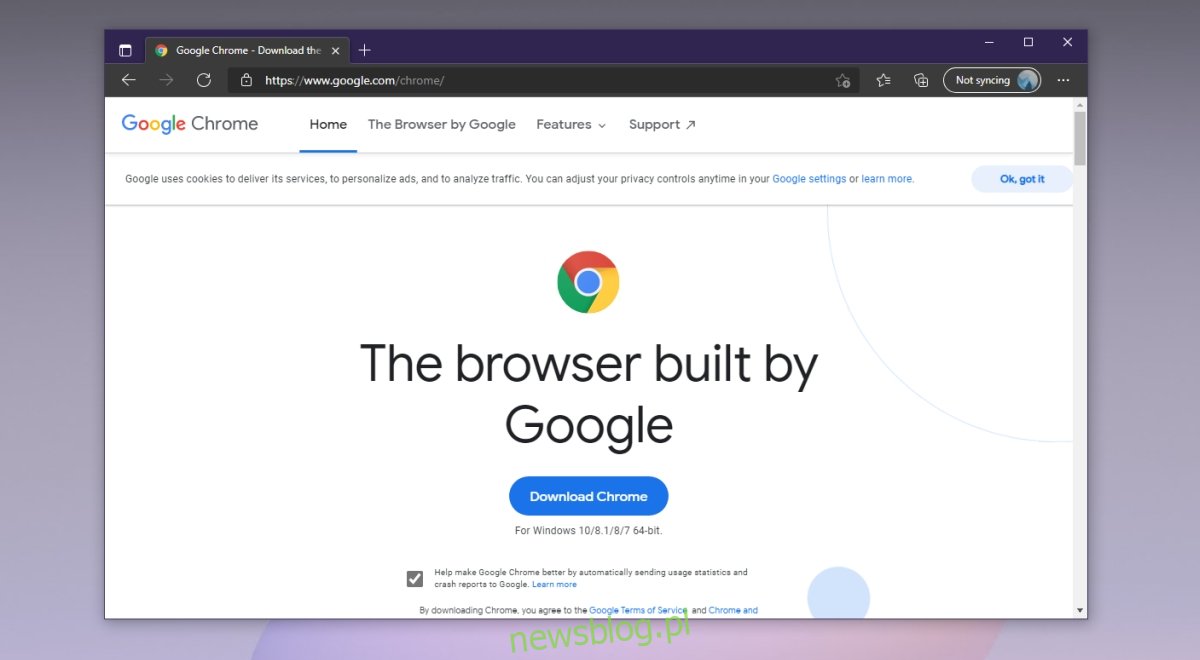Google Chrome to numer jeden wśród nowoczesnych przeglądarek komputerowych. Posiada największą liczbę użytkowników/udziałów w rynku. Dla porównania konkurenci, tacy jak Firefox i Opera, kontrolują tylko niewielką część rynku przeglądarek.
Pomimo popularności przeglądarki Google Chrome, nie jest ona fabrycznie zainstalowana w systemie Windows ani macOS. Oba systemy operacyjne mają własne przeglądarki. To powiedziawszy, przeglądarka jest dostępna dla systemów Windows, macOS i Linux. Użytkownicy mogą go łatwo zainstalować za darmo.
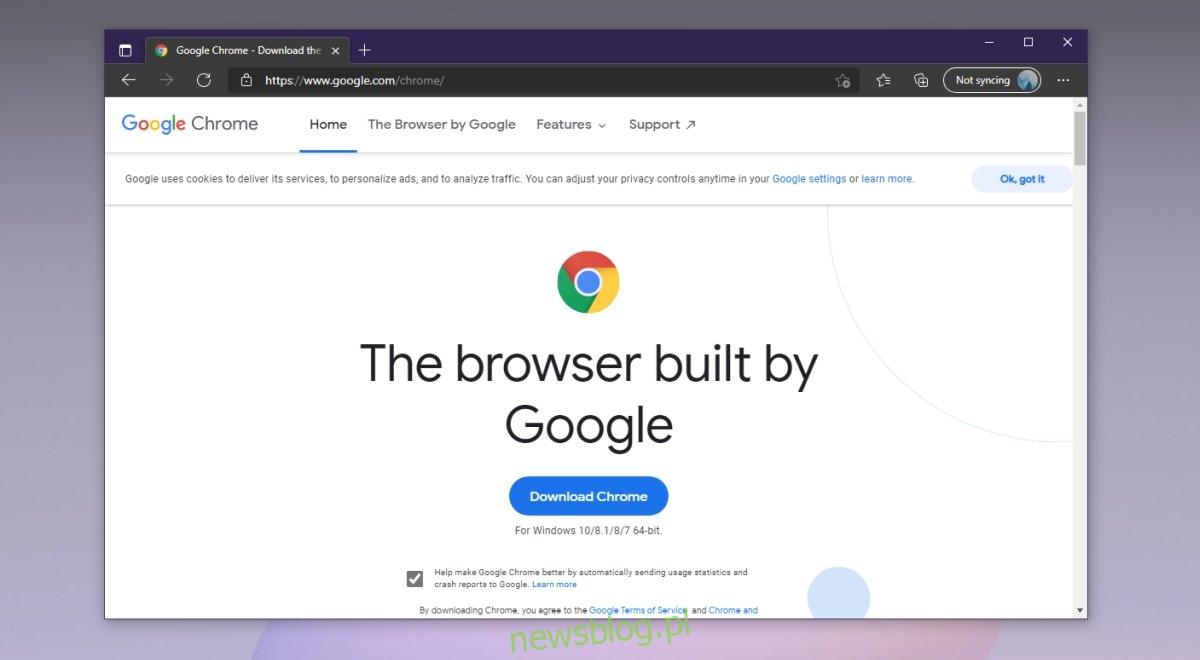
Spis treści:
Pobierz przeglądarkę Google Chrome
Aby pobrać Google Chrome, musisz użyć przeglądarki. Zarówno Windows 10, jak i macOS są wyposażone w standardową przeglądarkę, której możesz użyć do pobrania Chrome.
W systemie Windows 10
Otwórz Microsoft Edge.
Odwiedzić Strona pobierania Chrome.
Kliknij Pobierz Chrome.
Po pobraniu pliku uruchom go.
Instalator pobierze więcej plików i zainstaluje przeglądarkę.
W systemie macOS,
Otwórz Safari.
Odwiedzić Strona pobierania Chrome.
Kliknij Pobierz Chrome.
Wybierz procesor, który ma Twój Mac, tj. Intel lub M1.
Po pobraniu pliku otwórz go.
Chrome zostanie zainstalowany (nadaj mu dodatkowe uprawnienia w miarę postępów).
Ustaw Google Chrome jako domyślną przeglądarkę
Jeśli planujesz używać Google Chrome jako domyślnej przeglądarki, musisz zmienić domyślną przeglądarkę na pulpicie. Upewnij się, że poprawnie zainstalowałeś Chrome, a następnie wykonaj poniższe czynności.
W systemie Windows 10;
Otwórz aplikację Ustawienia za pomocą skrótu klawiaturowego Win + I.
Przejdź do aplikacji.
Wybierz kartę Aplikacje domyślne.
Kliknij przycisk domyślnej przeglądarki.
Wybierz Chrome.

Na macOS;
Otwórz Preferencje systemowe.
Przejdź do generała.
Otwórz menu rozwijane Domyślna przeglądarka internetowa.
Wybierz Google Chrome.
Skonfiguruj Google Chrome do użytku
Google Chrome może być używany do przeglądania zaraz po zainstalowaniu. Nie trzeba wprowadzać żadnych dodatkowych zmian. Ustawienie przeglądarki jako przeglądarki domyślnej jest opcjonalne i wykonywane tylko dla wygody.
Gdy po raz pierwszy otworzysz Google Chrome, poprosi Cię o zalogowanie się na konto Google. Spowoduje to zsynchronizowanie informacji, takich jak dane formularzy, historia, zakładki, rozszerzenia itp. ze wszystkimi innymi wystąpieniami Chrome zainstalowanymi na innych Twoich komputerach. Umożliwi również przesyłanie linków z jednej przeglądarki do drugiej, np. z Chrome zainstalowanego na komputerze z systemem Windows do Chrome zainstalowanego na komputerze Mac.
Możesz pominąć logowanie i korzystać z Google Chrome bez konta.
Kanały wydań Google Chrome
Gdy użytkownicy pobierają Google Chrome, pobierają wersję główną/stabilną. Chrome ma dwie inne wersje, które użytkownicy mogą pobrać. Są to wersje eksperymentalne lub beta, które są kilka wersji przed wersją główną/stabilną.
Google Chrome Beta: możesz pobrać wersję beta przeglądarki Chrome tutaj dla Windows oraz tutaj dla macOS.
Google Chromium: możesz pobrać Chromium tutaj.
Google Chrome Canary: Ta wersja nie jest zalecana do użytku, ponieważ zawiera nocne kompilacje, ale nadal możesz ją zainstalować, jeśli chcesz. Pobierz to tutaj.
Zaktualizuj Google Chrome
Google Chrome będzie regularnie sprawdzać dostępność aktualizacji i pobierać je, jednak możesz ręcznie sprawdzić dostępność aktualizacji, kiedy tylko chcesz.
Otwórz Google Chrome.
Kliknij przycisk więcej opcji (przycisk z trzema kropkami) w prawym górnym rogu.
Przejdź do Pomoc>O Google Chrome.
Na stronie Informacje poczekaj, aż Chrome sprawdzi dostępność aktualizacji.
Jeśli aktualizacja jest dostępna, zostanie pobrana.
Uruchom ponownie przeglądarkę, aby zainstalować aktualizację.
Sprawdź wersję Google Chrome
Aby sprawdzić wersję Google Chrome;
Otwórz Google Chrome.
Kliknij przycisk więcej opcji (przycisk z trzema kropkami) w prawym górnym rogu.
Przejdź do Pomoc>O Google Chrome.
Numer wersji zostanie wyświetlony na górze.
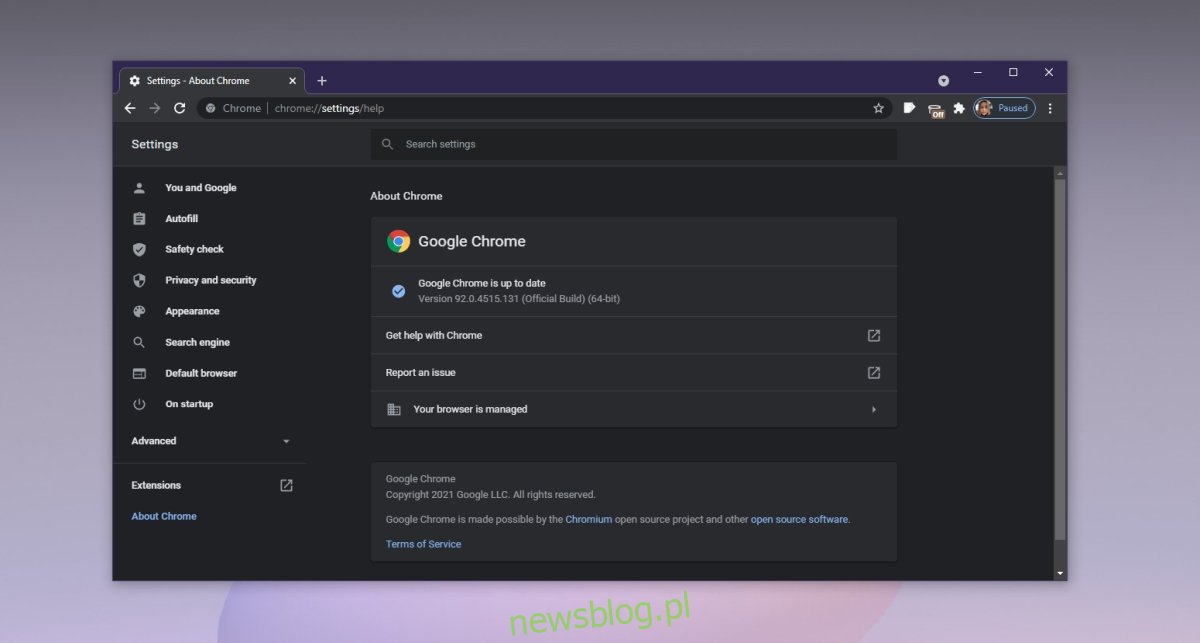
Funkcje Google Chrome
Google Chrome nie jest pierwszą przeglądarką, która wprowadziła przeglądanie w kartach. Wiele przeglądarek ma przeglądanie w kartach, ale początkowo Chrome był w stanie wyjątkowo dobrze nim zarządzać, a każda karta została umieszczona w piaskownicy jako własny proces. Oprócz lepszego, zoptymalizowanego przeglądania, Chrome ma następujące funkcje;
Profile: użytkownicy mogą tworzyć wiele profili Chrome. Każdy profil jest oddzielony od drugiego własnymi danymi użytkownika.
Rozszerzenia: Chrome Web Store ma dość dużą bibliotekę rozszerzeń, które możesz zainstalować, aby zmodyfikować działanie przeglądarki i dodatkowe funkcje.
Wbudowana ochrona: Chrome ostrzega użytkowników, gdy zamierzają wejść na stronę, która nie jest bezpieczna, znana z rozpowszechniania złośliwej zawartości lub jest potencjalnie niebezpieczna. Ostrzega również użytkowników, jeśli pobierany plik może być niebezpieczny.
Menedżer pobierania: Chrome ma standardowego menedżera pobierania, który może wstrzymywać i wznawiać pobieranie.
Przesyłanie: Google Chrome został stworzony do współpracy z Google Chromecast. Jeśli masz urządzenie Chromecast, możesz przesyłać na nie z przeglądarki bez instalowania dodatkowych rozszerzeń.
Grupowanie kart: Użytkownicy mogą tworzyć grupy kart, które otworzyli w oknie, aby wszystko było uporządkowane.
Nadawanie nazw oknom: użytkownicy mogą nadawać oknom Chrome indywidualne nazwy, które ułatwiają identyfikację okna w widoku wielozadaniowym w systemie operacyjnym komputera.
Wersje mobilne: Google Chrome ma funkcjonalne i bogate w funkcje wersje mobilne. Chrome Mobile jest dostępny zarówno na iOS, jak i Androida i ma wiele takich samych funkcji, jak jego odpowiednik na komputery stacjonarne.
Wada Google Chrome
Google Chrome to popularna przeglądarka, ale z biegiem czasu zaczęła zużywać coraz więcej pamięci RAM. Kiedyś zasoby systemowe były niewielkie, ale zmieniło się to na przestrzeni lat. jeśli masz otwartych zbyt wiele kart i okien, przeglądarka może zawiesić się, spowolnić resztę systemu, a nawet zawiesić się.
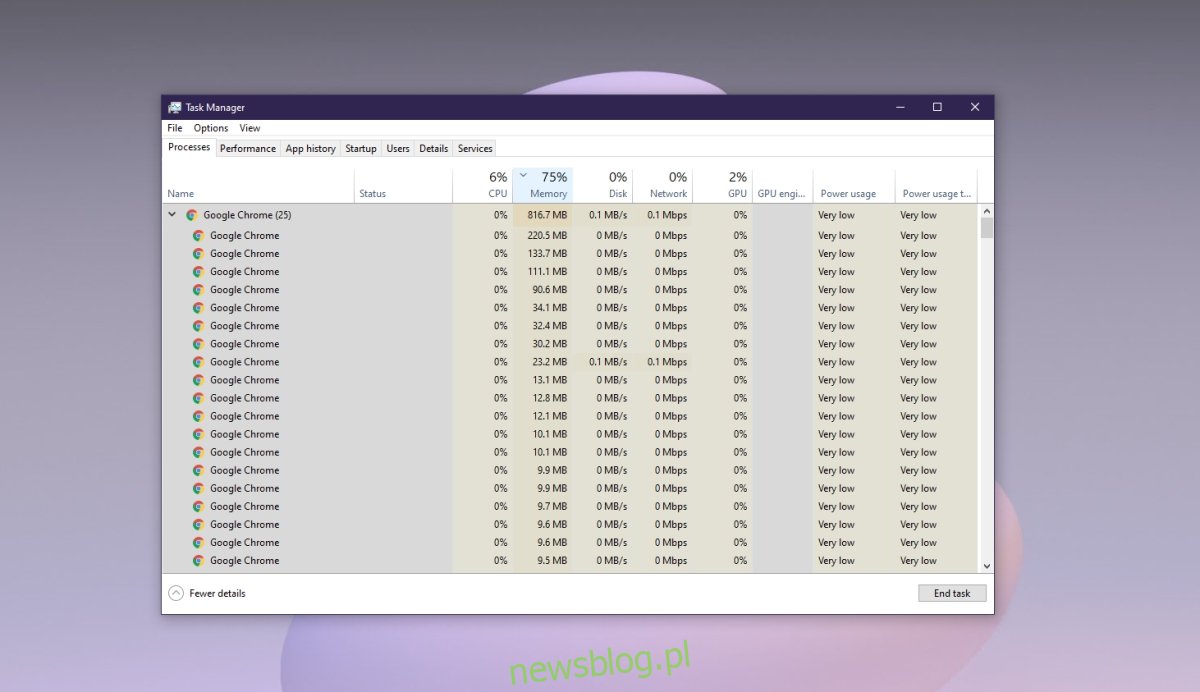
Wniosek
Chrome to świetna przeglądarka ze względu na silnik, na którym jest zbudowana. To właśnie sprawia, że przeglądarka jest tak szybka i zdolna do obsługi złożonych aplikacji przeglądarkowych. Wiele nowoczesnych przeglądarek, takich jak Safari, Edge i Opera, korzysta z tego samego silnika ze względu na jego szybkość i wydajność. Przeglądarka ma swoje wady, ale mimo to niewiele może jej dorównać.